Cunoaște Intuit, curs, instalare rosa desktop-r1 proaspete
Opțiunea 2: Instalați ROSA Desktop pe PC-ul real,
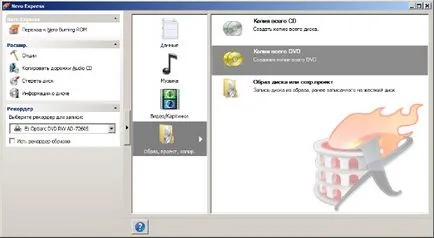
Dați clic pe pictograma și specificați locul ISO OS locația imaginii (Fig. 2.21).
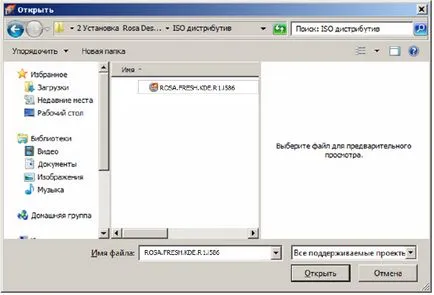
mareste imaginea
Fig. 2.21. Noi oferim calea imaginii sistemului de operare
Faceți clic pe butonul Open. apoi pe butonul de înregistrare. După terminarea înregistrării discului de instalare va fi creat (fig. 2.22).
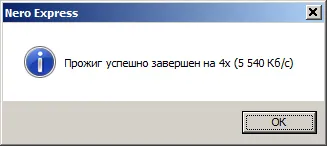
Fig. 2.22. Set de instalare CD-uri
Introduceți discul în unitatea, BIOS-ul de boot face PC-ul din unitatea optică și selectați opțiunea de instalare, așa cum este prezentat în Fig. 2.23.
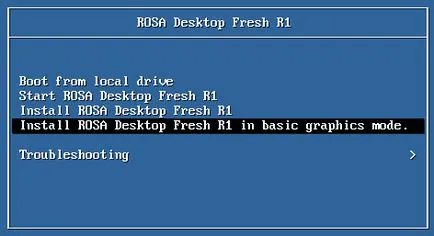
Fig. 2.23. Alegerea unei metode de instalare a sistemului de operare de pe VM
Toate etapele ulterioare sunt aceleași ca și pentru setarea ROSA Desktop Fresh R1 pe VirtualBox mașină virtuală. Prin urmare, nu vom lua în considerare în detaliu toate ferestrele, și doar vorbim despre caracteristicile acestei versiuni a sistemului de operare a instalației. Când fereastra de selectare a limbii, selectați limba „română“. În continuare, acceptați acordul de licență și faceți clic pe OK. Următorul pas - selectați fusul orar, data și ora. Definirea aspectul tastaturii și selectați o combinație de taste pentru a comuta alfabetele (de exemplu, Alt + Shift).
Acum - lucrul cel mai important. Alegerea spațiu pe disc pentru a instala ROSA Desktop Fresh R1. După cum se vede în Fig. 2,24. hard disk Hitachi, vom folosi întreaga capacitate de disc de 298 GB. Necesare pentru acest comutator este specificat printr-o săgeată.
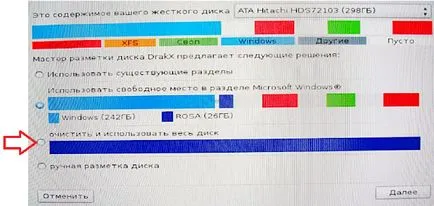
Faceți clic pe butonul Next și formatarea unei partiții pe sistemul de operare. În acest caz, vom obține următorul avertisment (fig. 2.25).
Fig. 2.25. avertisment
Instalarea ROSA Desktop Fresh R1 va fi însoțit de o prezentare, o scurtă descriere a principalelor caracteristici ale sistemului. Apoi, cere parola de administrator, numele de PC nume definit de utilizator pentru conectare și parola. Sistemul va finaliza apoi instalarea și ROSA Spațiul de lucru devine disponibil pentru munca (fig. 2.26).
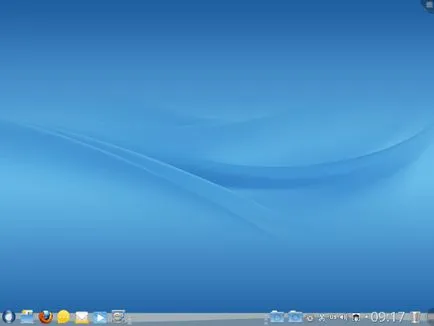
CD-ul de instalare din unitatea ar trebui să fie eliminate. Acum, sistemul ASR Desktop este complet instalat și gata de lucru. În Dolphin, puteți vedea toate hard discurile de pe mașina dvs., precum și conținutul lor (Fig. 2.27).
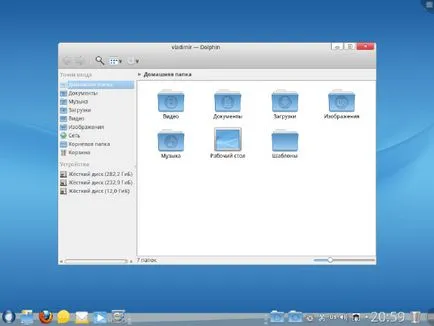
mareste imaginea
Fig. 2.27. Acesta arată conținutul folderului home al utilizatorului vladimir
Opțiunea 3. ROSA Desktop LiveCD
CD Live - ansamblul sistemului de operare, care nu necesită instalare pe hard disk, și a alerga pentru ea trebuie să fie introdusă numai în unitatea CD cu sistemul de operare și configurați BIOS să boot-eze de pe CD / DVD-ROM, apoi reporniți computerul.
Start opțiunea ROSA Spațiul de lucru fără a fi nevoie pentru a instala sistemul de operare pe un PC este prezentat în Fig. 2.28.
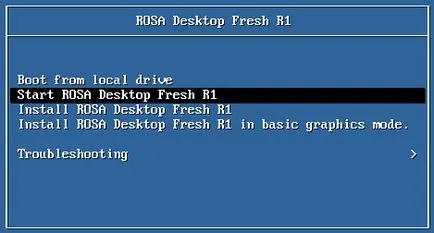
Fig. 2.28. Start opțiunea ROSA Spațiul de lucru fără a fi nevoie pentru a instala sistemul de operare pe un PC
Opțiunea 4. Instalarea ROSA desktop, folosind USB-drive
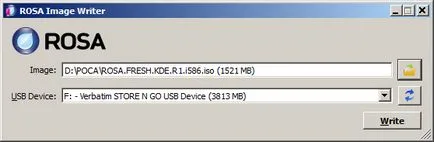
Fig. 2.29. ROSA fereastra de utilitate Image Writer
În câmpul superior, selectați o imagine pentru înregistrare, făcând clic pe butonul pentru a deschide fișierul. În meniul de mai jos, selectați dispozitivul pe care doriți să ardă imaginea. Pentru a înregistra o imagine, apăsați butonul butonul Write (Record) în colțul din dreapta jos. Procesul de înregistrare ROSA Desktop Fresh R1 la stick-ul este prezentat în Fig. 2.30.
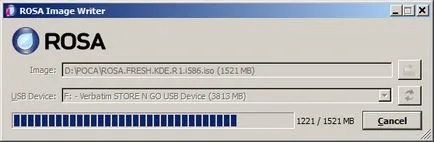
Fig. 2.30. Procesul de înregistrare ROSA Desktop Fresh R1 USB-memorie (card flash)
Parcurgerea cu succes a operației prezentată în Fig. 2.31.
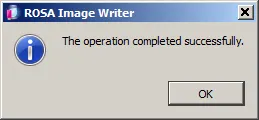
Fig. 2.31. procesul de înregistrare a imaginilor este finalizat cu succes
Conținutul unitatea USB în Windows Explorer ar trebui să arate ca Fig. 2.32.
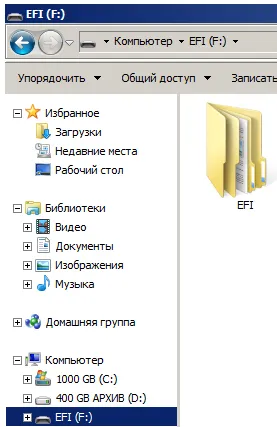
Fig. 2.32. Aici este imaginea ROSA Desktop Fresh R1 pe stick-ul USB-
După înregistrarea imaginii ISO pe o unitate flash, reporniți computerul și meniul Grub discutat deja opțiunea anterioară „Install ...“. Începe să se încarce o imagine, și sunteți deja familiarizați setarea ROSA Desktop.
Sarcina 2-1. Instalarea pe un PC Windows + Linux
Încercați auto-instalat pe PC-ul doar două sisteme de operare (WINDOWS + ROSA), în același timp. Algoritmul acțiunilor tale vor fi:
- face prima partiție sub Windows (NTFS) pe hard disk, cea de a doua secțiune de sub ROSA (sistemul de fișiere ext4), a treia partiție a RAM (sistem de fișiere Linux Swap) dumneavoastră.
- Înainte de a alege subiectele, trebuie să partiție primul hard disk, cum ar fi Acronis Disk Director.
- Secțiunea sub ROSA - sistem de fișiere este ext4. Dimensiunea partiției rădăcină pentru sistemul - aproximativ 15 GB.
- partiție swap (swap) - este, în general egal cu dimensiunea memoriei RAM. Aceasta este, de a crea o a doua partiție de RAM - este swap, Linux sistem de fișiere Swap.
- Pune Windows.
- pariu ROSA.
- Utilizați ambele sisteme.